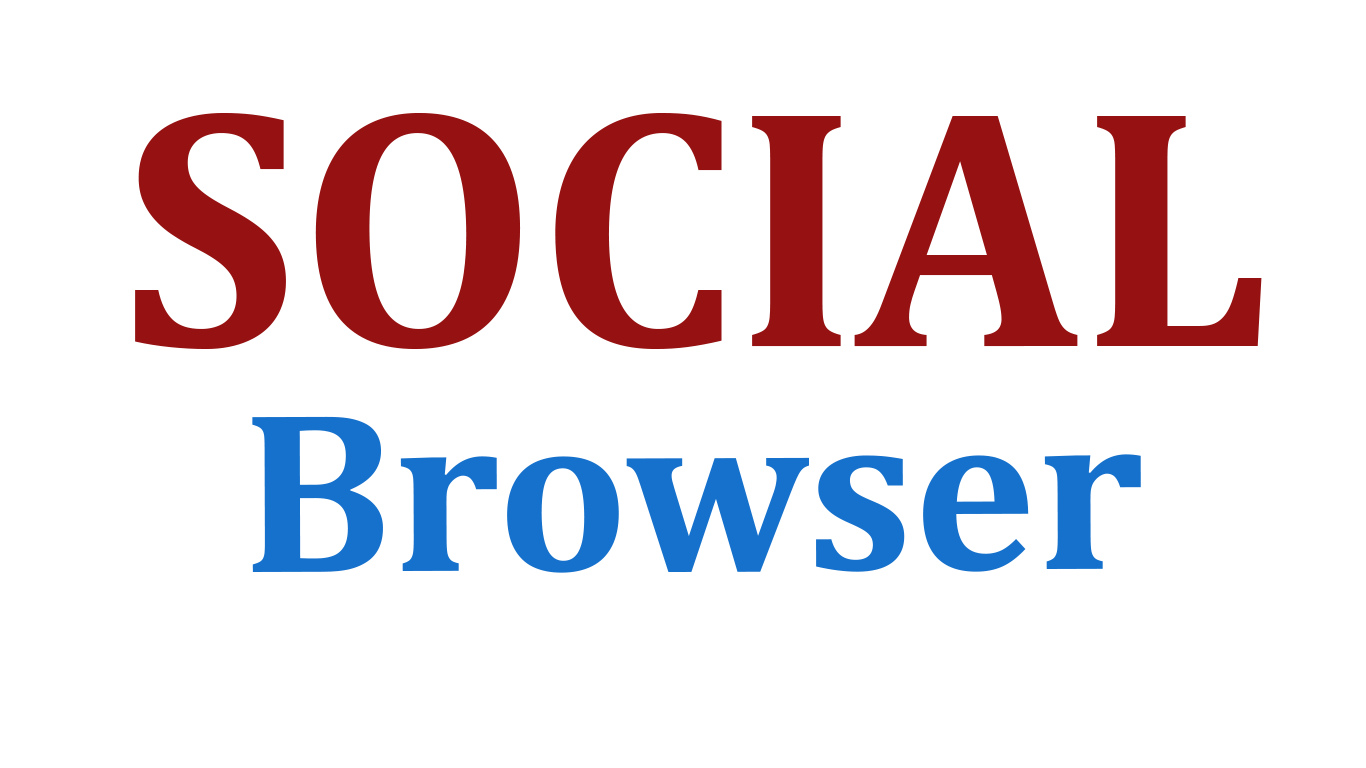حل مشكلة عدم فتح بعض المواقع رغم وصول الأنترنت لا يمكن الوصول إلى الموقع الإلكتروني هذا
حل مشكلة عدم فتح بعض المواقع رغم وصول الإنترنت: تحليل شامل
يواجه العديد من مستخدمي الإنترنت مشكلة محبطة تتمثل في عدم القدرة على فتح بعض المواقع الإلكترونية، على الرغم من التأكد من وجود اتصال بالإنترنت. تظهر رسالة خطأ شائعة مثل لا يمكن الوصول إلى الموقع الإلكتروني هذا، وتتسبب هذه المشكلة في تعطيل الوصول إلى الخدمات والمعلومات الهامة. الفيديو المنشور على يوتيوب بعنوان حل مشكلة عدم فتح بعض المواقع رغم وصول الأنترنت لا يمكن الوصول إلى الموقع الإلكتروني هذا يقدم مجموعة من الحلول المقترحة لمعالجة هذه المشكلة. في هذا المقال، سنقوم بتحليل الأسباب المحتملة وراء هذه المشكلة، وتفصيل الحلول التي يقدمها الفيديو مع إضافة بعض النصائح والتوضيحات الإضافية لضمان فهم شامل وتطبيق فعال.
الأسباب المحتملة لعدم القدرة على الوصول إلى بعض المواقع
قبل البدء في استعراض الحلول، من الضروري فهم الأسباب المحتملة التي قد تؤدي إلى هذه المشكلة. يمكن تلخيص الأسباب الرئيسية في النقاط التالية:
- مشكلات في خادم DNS: نظام أسماء النطاقات (DNS) هو المسؤول عن ترجمة أسماء المواقع (مثل google.com) إلى عناوين IP (مثل 172.217.160.142) التي تفهمها أجهزة الكمبيوتر. إذا كان خادم DNS الذي تستخدمه يعاني من مشكلات أو كان غير متاح، فقد لا تتمكن من الوصول إلى بعض المواقع.
- مشكلات في ذاكرة التخزين المؤقت DNS: يحتفظ جهازك بنسخة من ترجمات DNS التي قام بها سابقًا في ذاكرة التخزين المؤقت. إذا كانت هذه الذاكرة تحتوي على معلومات قديمة أو تالفة، فقد يؤدي ذلك إلى عدم القدرة على الوصول إلى المواقع.
- إعدادات الوكيل (Proxy): إذا كنت تستخدم خادم وكيل (Proxy Server) للوصول إلى الإنترنت، فقد تكون إعداداته غير صحيحة أو قد يكون الخادم الوكيل نفسه يعاني من مشكلات.
- جدار الحماية (Firewall): يمكن لجدار الحماية المثبت على جهازك أو على الشبكة التي تتصل بها أن يمنع الوصول إلى بعض المواقع.
- مشكلات في ملف Hosts: ملف Hosts هو ملف نصي على جهازك يسمح لك بتعيين عناوين IP لأسماء المواقع. إذا تم تعديل هذا الملف بشكل غير صحيح، فقد يؤدي ذلك إلى منع الوصول إلى بعض المواقع.
- مشكلات في المتصفح: قد يكون المتصفح الذي تستخدمه يعاني من مشكلات أو قد تكون هناك إضافات (Extensions) مثبتة عليه تتسبب في منع الوصول إلى بعض المواقع.
- قيود جغرافية أو حجب المواقع: قد يتم حجب بعض المواقع في منطقتك الجغرافية لأسباب مختلفة.
- مشكلات في الموقع نفسه: في بعض الأحيان، قد يكون الموقع نفسه غير متاح بسبب مشكلات فنية أو صيانة.
حلول مقترحة لمعالجة مشكلة عدم فتح بعض المواقع (بناءً على الفيديو)
الفيديو يقدم مجموعة من الحلول التي يمكن تجربتها لحل هذه المشكلة. فيما يلي تفصيل لهذه الحلول مع بعض الإضافات والتوضيحات:
1. إعادة تشغيل جهاز التوجيه (Router) والمودم (Modem):
هذه الخطوة بسيطة ولكنها فعالة في كثير من الأحيان. إعادة تشغيل جهاز التوجيه والمودم يمكن أن تحل العديد من المشكلات المتعلقة بالاتصال بالإنترنت. ببساطة، قم بفصل الطاقة عن كلا الجهازين، وانتظر لمدة 30 ثانية على الأقل، ثم أعد توصيل الطاقة. ابدأ بتوصيل المودم أولاً وانتظر حتى يضيء، ثم قم بتوصيل جهاز التوجيه.
2. تغيير خوادم DNS:
كما ذكرنا سابقًا، يمكن أن تكون مشكلات DNS هي السبب وراء عدم القدرة على الوصول إلى بعض المواقع. تغيير خوادم DNS إلى خوادم عامة وموثوقة يمكن أن يحل هذه المشكلة. أشهر خوادم DNS العامة هي:
- Google Public DNS: 8.8.8.8 و 8.8.4.4
- Cloudflare DNS: 1.1.1.1 و 1.0.0.1
لتغيير خوادم DNS على نظام التشغيل Windows، اتبع الخطوات التالية:
- افتح لوحة التحكم (Control Panel).
- انقر على الشبكة والإنترنت (Network and Internet).
- انقر على مركز الشبكة والمشاركة (Network and Sharing Center).
- انقر على اسم الشبكة المتصل بها (Wi-Fi أو Ethernet).
- انقر على زر خصائص (Properties).
- حدد بروتوكول الإنترنت الإصدار 4 (TCP/IPv4) (Internet Protocol Version 4 (TCP/IPv4)) ثم انقر على خصائص (Properties).
- حدد استخدام عناوين خادم DNS التالية (Use the following DNS server addresses).
- أدخل عناوين خوادم DNS التي اخترتها في حقلي خادم DNS المفضل (Preferred DNS server) و خادم DNS البديل (Alternate DNS server).
- انقر على موافق (OK) لحفظ التغييرات.
تختلف خطوات تغيير خوادم DNS على أنظمة التشغيل الأخرى (مثل macOS و Linux)، ولكن الفكرة الرئيسية هي نفسها: الوصول إلى إعدادات الشبكة وتحديد خوادم DNS التي ترغب في استخدامها.
3. مسح ذاكرة التخزين المؤقت DNS (DNS Cache):
كما ذكرنا سابقًا، يمكن أن تحتوي ذاكرة التخزين المؤقت DNS على معلومات قديمة أو تالفة. لمسح هذه الذاكرة، يمكنك استخدام الأمر التالي في موجه الأوامر (Command Prompt) بنظام التشغيل Windows:
ipconfig /flushdnsلتشغيل موجه الأوامر كمسؤول، ابحث عن cmd في قائمة ابدأ، ثم انقر بزر الماوس الأيمن على موجه الأوامر واختر تشغيل كمسؤول (Run as administrator).
على نظام التشغيل macOS، يمكنك استخدام الأمر التالي في Terminal:
sudo dscacheutil -flushcache; sudo killall -HUP mDNSResponder4. تعطيل الوكيل (Proxy):
إذا كنت تستخدم خادم وكيل (Proxy Server)، فقد تكون إعداداته غير صحيحة أو قد يكون الخادم الوكيل نفسه يعاني من مشكلات. لتعطيل الوكيل على نظام التشغيل Windows، اتبع الخطوات التالية:
- افتح لوحة التحكم (Control Panel).
- انقر على الشبكة والإنترنت (Network and Internet).
- انقر على خيارات الإنترنت (Internet Options).
- انتقل إلى علامة التبويب اتصالات (Connections).
- انقر على زر إعدادات LAN (LAN settings).
- تأكد من أن مربع الاختيار استخدام خادم وكيل لشبكة LAN الخاصة بك (Use a proxy server for your LAN) غير محدد.
- انقر على موافق (OK) لحفظ التغييرات.
5. التحقق من إعدادات جدار الحماية (Firewall):
تأكد من أن جدار الحماية المثبت على جهازك أو على الشبكة التي تتصل بها لا يمنع الوصول إلى المواقع التي تحاول فتحها. قد تحتاج إلى إضافة استثناءات (Exceptions) في جدار الحماية للسماح بالوصول إلى هذه المواقع.
6. فحص ملف Hosts:
تأكد من أن ملف Hosts لم يتم تعديله بشكل غير صحيح. يقع ملف Hosts عادةً في المسار التالي على نظام التشغيل Windows:
C:\Windows\System32\drivers\etc\hostsيمكنك فتح هذا الملف باستخدام محرر نصوص (مثل Notepad) والتحقق من عدم وجود أي إدخالات غير صحيحة. يجب أن يحتوي الملف على الإدخالات الافتراضية فقط.
7. تجربة متصفح آخر:
جرب فتح المواقع التي تواجه مشكلة باستخدام متصفح آخر. إذا تمكنت من فتح المواقع باستخدام متصفح آخر، فهذا يشير إلى أن المشكلة قد تكون في المتصفح الذي كنت تستخدمه في الأصل.
8. تحديث المتصفح:
تأكد من أن المتصفح الذي تستخدمه محدث إلى أحدث إصدار. قد تحتوي الإصدارات القديمة من المتصفحات على أخطاء أو ثغرات أمنية قد تمنع الوصول إلى بعض المواقع.
9. تعطيل إضافات المتصفح (Browser Extensions):
قد تتسبب بعض إضافات المتصفح في منع الوصول إلى بعض المواقع. حاول تعطيل جميع إضافات المتصفح ثم قم بتمكينها واحدة تلو الأخرى لتحديد ما إذا كانت إحدى الإضافات هي السبب في المشكلة.
10. فحص الجهاز بحثًا عن البرامج الضارة (Malware):
قد تتسبب البرامج الضارة في منع الوصول إلى بعض المواقع. قم بفحص جهازك باستخدام برنامج مكافحة فيروسات موثوق به للتأكد من عدم وجود أي برامج ضارة.
نصائح إضافية
- التأكد من تاريخ ووقت الجهاز: تأكد من أن تاريخ ووقت الجهاز صحيحان. قد يؤدي التاريخ والوقت غير الصحيحين إلى حدوث مشكلات في الاتصال ببعض المواقع.
- التحقق من الموقع نفسه: تأكد من أن الموقع الذي تحاول الوصول إليه متاح بالفعل. قد يكون الموقع غير متاح بسبب مشكلات فنية أو صيانة.
- الاتصال بمزود خدمة الإنترنت (ISP): إذا جربت جميع الحلول المذكورة أعلاه ولم تتمكن من حل المشكلة، فقد تحتاج إلى الاتصال بمزود خدمة الإنترنت للحصول على المساعدة.
الخلاصة
مشكلة عدم القدرة على فتح بعض المواقع رغم وجود اتصال بالإنترنت مشكلة شائعة ومحبطة، ولكنها قابلة للحل في معظم الحالات. من خلال فهم الأسباب المحتملة وتجربة الحلول المقترحة، يمكنك استعادة الوصول إلى المواقع التي تحتاج إليها. الفيديو المذكور يقدم نقطة بداية جيدة لحل المشكلة، ومع النصائح والتوضيحات الإضافية التي قدمناها في هذا المقال، يمكنك زيادة فرصتك في حل المشكلة بنجاح.
مقالات مرتبطة
Youtube
مدة القراءة
Youtube
مدة القراءة
Youtube
مدة القراءة
Youtube
مدة القراءة